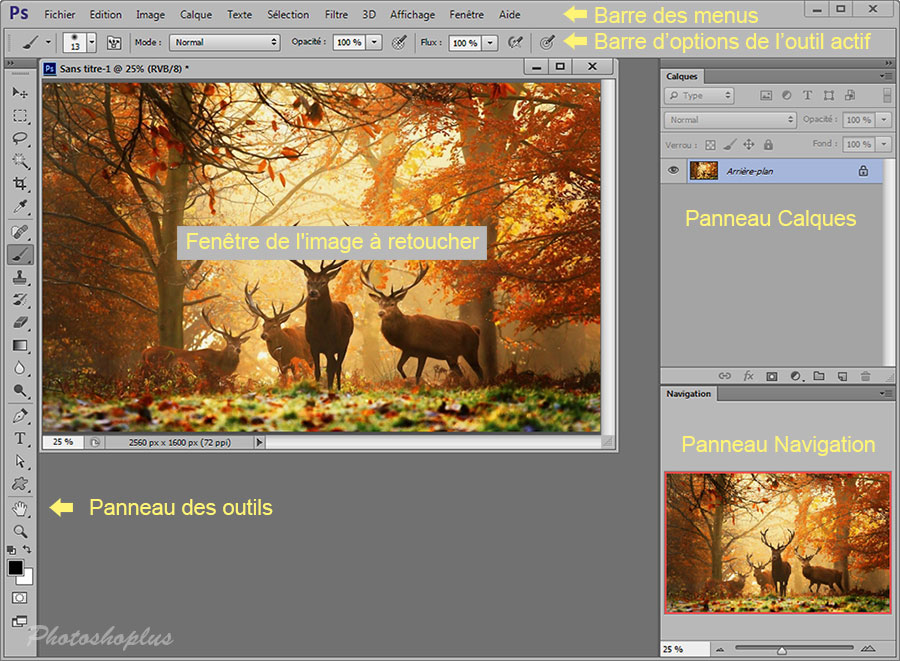
Ce tutoriel est écrit avec Photoshop CS 6.
Interface :
L’interface de Photoshop CS6 est constituée de plusieurs éléments.
Les principaux éléments utilisés sont :
- La barre des menus, en haut de l’écran
- La barre d’options de l’outil actif
- Le panneau des outils
- La fenêtre de l’image à retoucher
- Le panneau Calques
- Le panneau Navigation
Afficher ou masquer les panneaux :
Pour afficher un panneau,
► activer le menu puis cliquer sur le nom du panneau à afficher ou à masquer (Calques, Caractère, Historique, Navigation…)
Modifier l’orientation d’une image :
Pour faire pivoter une image,
► activer le menu par exemple. Pour retrouver l’orientation correcte d’une image horizontale qui aurait été scannée en vertical
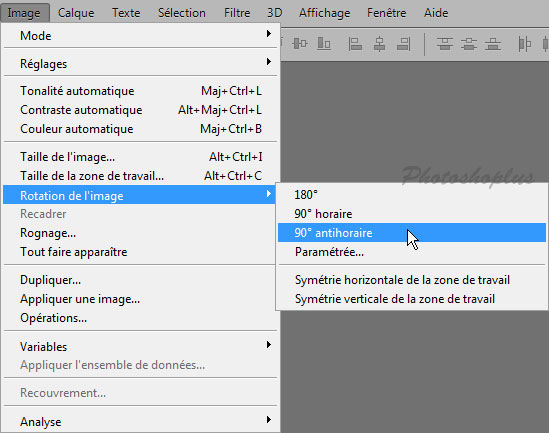
Au moment de enregistrement du fichier celui-ci conservera la bonne orientation de l’image.
Agrandir ou réduire l’image :
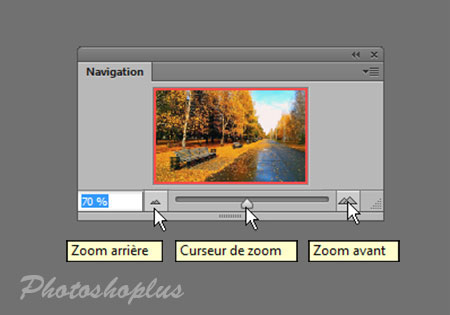
► dans le panneau Navigation, utiliser le curseur ou modifier directement la valeur de % dans la zone en bas à gauche, par exemple 70 %
► vous pouvez également cliquer sur les boutons d’agrandissement de par et d’autre du curseur centrale, Zoom avant ou Zoom arrière, ce sont des valeurs paramétrées
Utiliser un agrandissement de 100 % pour retoucher une image.
Naviguer dans l’image :
Pour se déplacer dans l’image, utiliser les ascenseurs de la fenêtre.
Dans le panneau Navigation, le cadre rouge dans l’aperçu indique la zone affichée. En déplaçant ce cadre vous vous déplacez dans l’image.
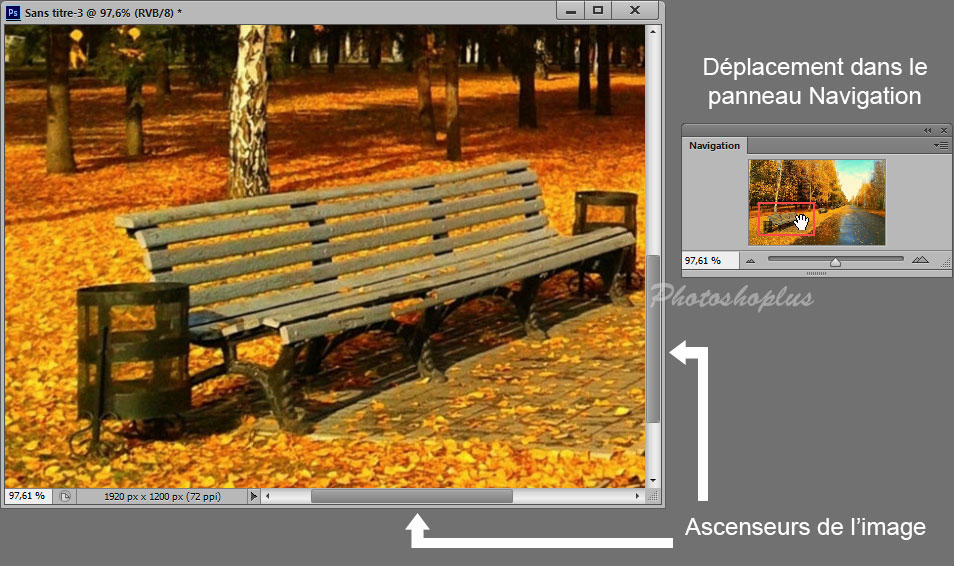
Le panneau Navigation peut être redimensionné en le prenant par son coin inférieur droit.

Ce tutoriel a été réécrit avec l’autorisation de son auteur.
Ce tutoriel est la propriété du site Photoshoplus. Toute reproduction, exploitation ou diffusion du présent document est interdite.
Photoshoplus ©

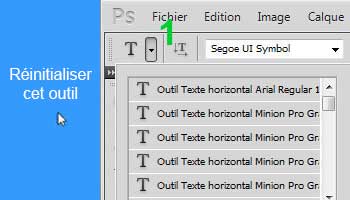

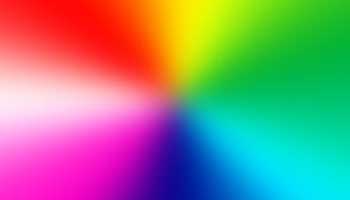
Pour faire un peu de place sur l’écran, la touche Tab permet de masquer toutes les fenêtres. En appuyant à nouveau sur Tab elles ré-apparaissent.